Kobo Clara HD

ひと月ほど前に楽天Koboの電子書籍リーダー「Kobo Clara HD」を購入した。楽天Koboは電子書籍リーダーを3モデル展開しているが、その中ではエントリーモデルとなる。ただ、AmazonのKindle端末と比較すると、一番人気のスタンダートモデルである「Kindle Paperwhite」の価格帯である。
楽天KoboとAmazon Kindleの比較
| kobo forma | kobo libra H20 | kobo clara HD | Kindle oasis | Kindle Paperwhite | Kindle | |
|---|---|---|---|---|---|---|
| 価格 | 34,980円 | 25,080円 | 15,180円 | 29,980円 | 13,980円~ | 8,980円~ |
| ディスプレイ | 8.0インチ | 7.0インチ | 6.0インチ | 7.0インチ | 6.0インチ | 6.0インチ |
| 解像度 | 1920×1440 | 1680×1264 | 1448×1072 | 不明 | 不明 | 不明 |
| ppi | 300ppi | 300ppi | 300ppi | 300ppi | 300ppi | 167ppi |
| 防水 | IPX8 | IPX8 | × | IPX8 | IPX8 | × |
| 容量 | 32GB | 8GB | 8GB | 8GB / 32GB | 8GB / 32GB | 4GB |
| ライト | 〇 | 〇 | 〇 | 〇 | 〇 | 〇 |
| 色調調節 | 〇 | 〇 | 〇 | 〇 | × | × |
| 重さ | 197g | 192g | 166g | 188g | 182g/191g | 174g |
| ページ送りボタン | 〇 | 〇 | × | 〇 | × | × |
| メモリ拡張 | × | × | × | × | × | × |
| 辞書 | ジーニアス (英和辞典) 、プログレッシブ (英和辞典) 、大辞泉 (日本語辞典) | ジーニアス (英和辞典) 、プログレッシブ (英和辞典) 、大辞泉 (日本語辞典) | ジーニアス (英和辞典) 、プログレッシブ (英和辞典) 、大辞泉 (日本語辞典) | 不明 | 不明 | 不明 |
| Wi-Fi | IEEE 802.11 b/g/n (WEP / WPA /WPA2) | IEEE 802.11 b/g/n (WEP / WPA /WPA2) | IEEE 802.11 b/g/n (WEP / WPA /WPA2) | Wi-FiまたはWi-Fi + 無料4G | Wi-FiまたはWi-Fi + 無料4G | IEEE 802.11 b/g/n (WEP / WPA /WPA2) |
| インターフェース | microUSB | microUSB | microUSB | microUSB | microUSB | microUSB |
開封!
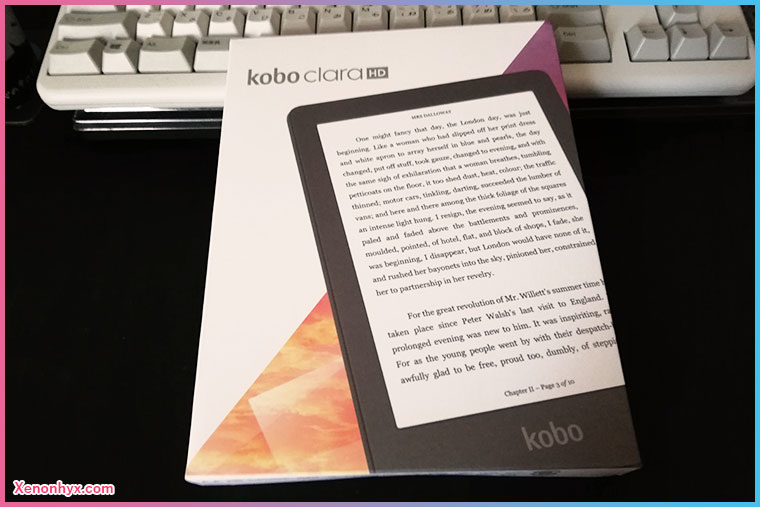
楽天ブックスで注文したところ翌日には届いた。パッケージ自体に特に説明することは無い。裏面に付属品のイラストや注意事項といった文章が多少記載されている。ちなみに正規品店舗以外の購入は保証が効かないため注意が必要だ。私は楽天ブックスで購入したが、家電量販店等でも問題ないだろう。
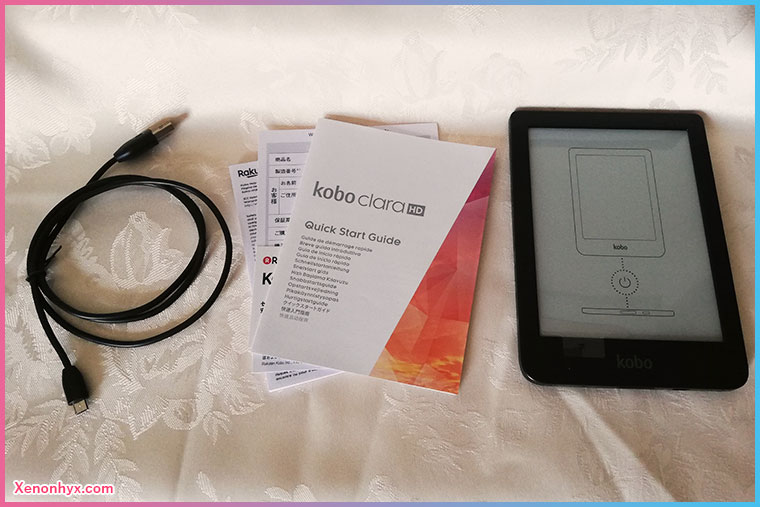
- kobo clara HD 本体
- 取扱説明書・保証書等
- USB TypeA – micro USBケーブル
本体の裏面はざらざら

本体の裏面は大小様々の大きさの穴が無数に空いており、ざらざらとした触り心地だ。右上にはそこそこ大きめの「Rakuten kobo」のロゴがあり、マットなプラスチックで出来ている。スマートフォンの強化ガラスのような素材ではないため、高級な印象かと聞かれたら安っぽいと言わざるを得ない。とはいえプラスチックだからこそ、この軽さなのだろう。
ちなみに第一印象は「軽い!」だ。私のスマートフォンの重さが145gだが、このclaraは166g。正直、体感ではスマホよりも軽いと思っていたので重さを知ってビックリしている。
初期設定
Micro-USBケーブルでPCと接続すると充電が出来る。最初にいくらかバッテリーはあるため、本体下部にある電源ボタンを押すだけで初期設定を行うことは出来るが、とりあえず最初はあまりバッテリーが無いので充電しておくべきだろう。
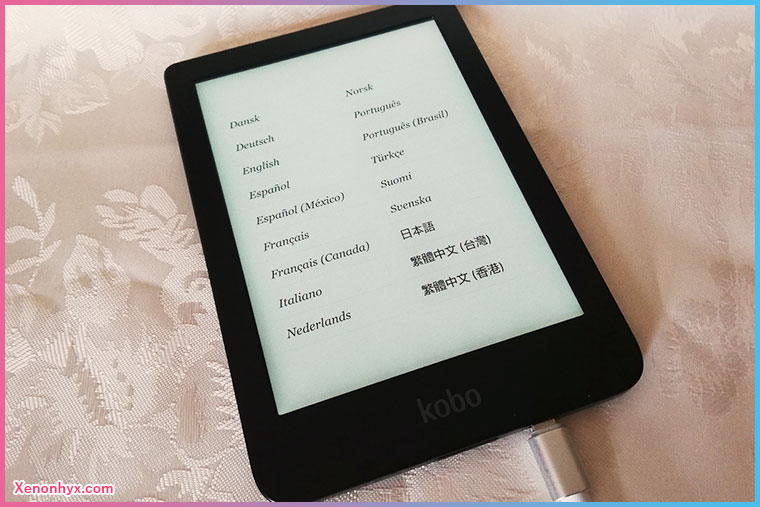
初期設定といっても煩雑な操作が必要になる訳ではない。言語、ネットワーク接続、楽天アカウントにログインといった基本的なことを済ますだけで使用することが出来るようになる。
第一印象は「紙」!
電源をはじめに付けた時はあまりの「紙感」に感動した。もう本当に紙。画面に紙が挟んであると言われても信じるようなレベルだ。というか最初は電子的な画面なのか思わず怪訝に思い、この「日本語」という言語を選択し次の画面に遷移してから漸く信じるに至った。さすが電子インクと呼ばれるだけはあり、普段良く見ている液晶とは全く異なる。
ディスプレイの造詣が深いわけではないのでこの電子インク(E-ink)は殆ど知らない。液晶は光の三原色で色を表現しているため常に光っていなければならないが、このE-inkディスプレイは光を必要とせずに表示することが出来るようだ。そのためディスプレイの中に影が映りこむという奇妙な現象が発生する。自ら発光するわけではないおかげで紙に近く、目に優しいというわけだ。
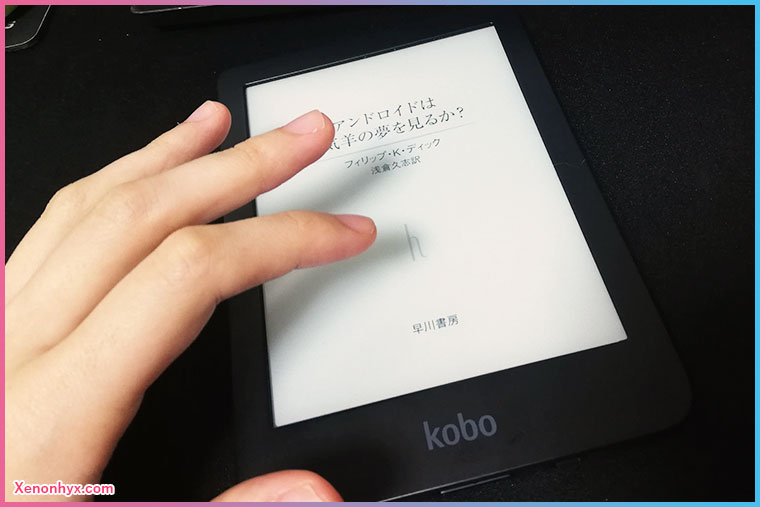
また、スリープモードの時に常時表紙が表示されているのは違和感を感じていたのだが、どうやら一度表示したものをそのまま表示しているだけであれば、特にバッテリーを消費しない(もしくは消費が極端に少ない)ようだ。漫画などのページを切り替える際、逐一リフレッシュしていることも上記の信憑性を高める。
機能
辞書
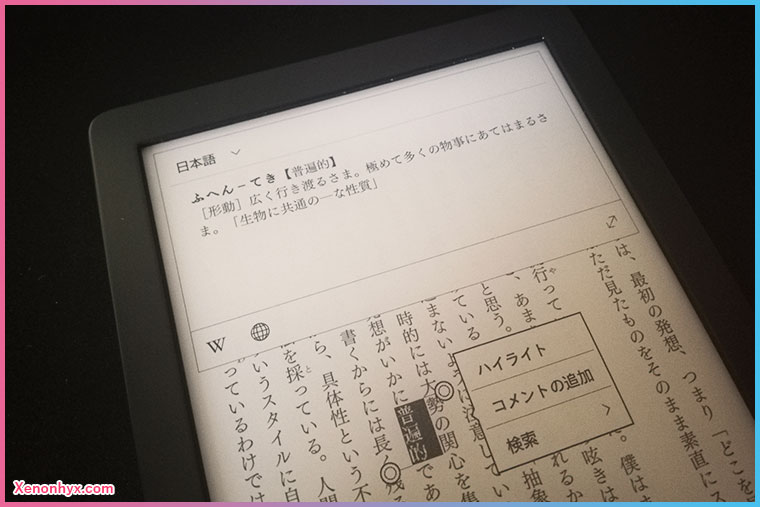
文字を長押してドラッグすると、その部分を辞書で調べたり、ハイライト・コメントを追加することが出来る。辞書は下記の3種類で、追加することは出来ない。また、辞書にないものはWikipediaやインターネットで検索することもできる。
- ジーニアス (英和辞典)
- プログレッシブ (英和辞典)
- 大辞泉 (日本語辞典)
書き込み (ハイライト/コメント)
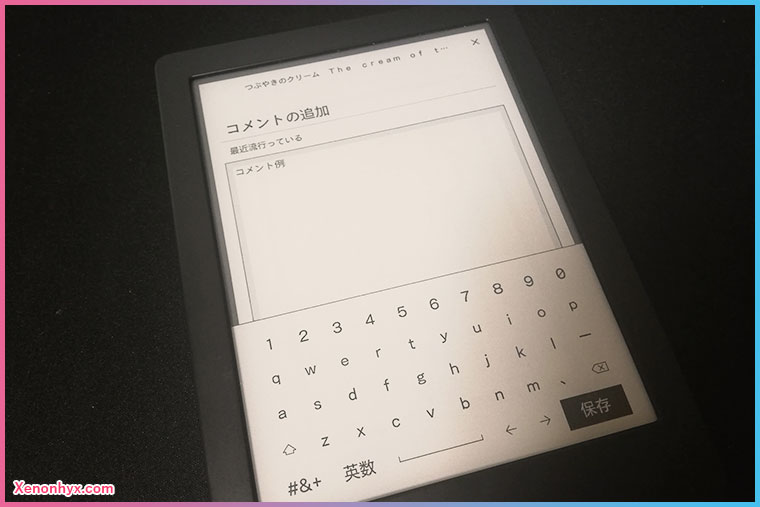
書き込みたい部分をドラッグして「コメントを追加」をすると文字を入力することが出来る。また、この書き込みはクラウドに保存されるため全媒体(タブレットやPC、スマホ等)で共通になっている。
このタブレット自体、読む・調べるといった単純な動作であればそこまで気に気にならないが、書き込むとなるとキーボードのキーを複数入力する必要がある。動作として、スマホのように軽快に動くわけではないので、やはりもっさり感は否めず、この端末での書き込みは実用的ではないと思う。
明るさ/色調調整
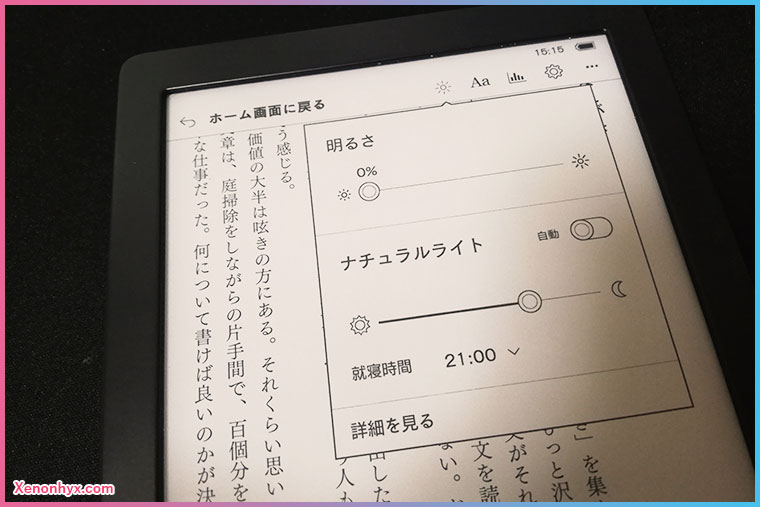
画面の一番左端を上下にドラッグすると明るさの調節が出来る。が、メニューにある太陽のアイコンからバーを見てそのまま調節することもできる。ただ、やはりメニューを出したりする時の動作は多少モタついているため、私は大体左端をドラッグして明るさ調節をしている。
ナチュラルライトはブルーライトが無いオレンジ色の光にするか、青っぽい光にするかを調節できる機能だ。私は暗い場所で読む時はナチュラルライトON、明るい場所であれば明るさ自体0%にしている。
印・しおり
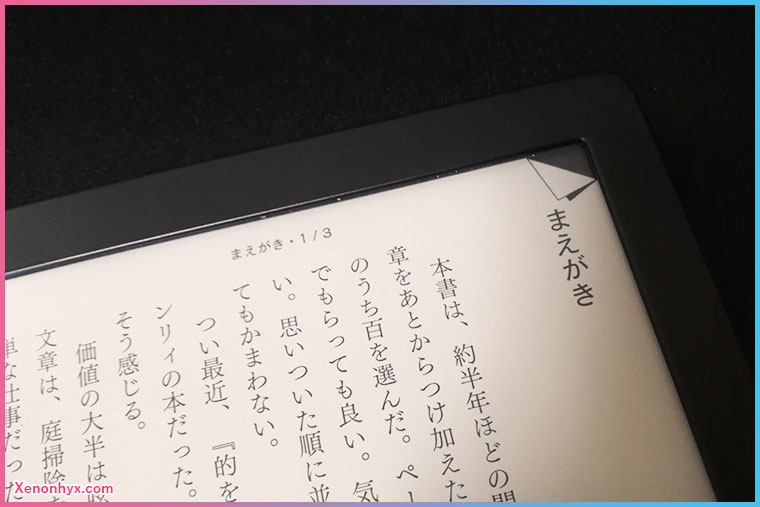
あまり説明が無いから気付かないが、右上をタップすることでページを折り曲げ、印を付けることが出来る。元々、終わった地点から再開するようになっているため、しおりを挟む必要はないのだが、ちょっとこの場所を覚えていたい!という時がよくあったので、この印をつける機能はとても良い。
電子書籍と紙の違い
私は電子書籍リーダーで参考書を買うか迷った時、「電子書籍」と「紙」の違いについて調べてみたことがある。
紙の方が優れている?
多くの研究において、ディスプレイに表示される文字よりも、紙に印字された文字の方が頭に入りやすく、パフォーマンスが高いという成果が得られている。この手の研究成果は様々なものがあるが、具体的な例としてGIGAZINEの「紙の本が電子書籍よりも優れていることを示す数々の研究報告」を貼っておく。
しかし、メンタリストのDaiGoさん曰く、隙間時間などの短い時間で読む場合は紙の方が圧倒的に良いが、集中して長い時間で読む場合は電子書籍でも紙でも変わらないという(参考記事)。
上記のDaiGoさんの話は納得できるものがある。私も体感ではあるが、電子書籍を隙間時間で読む場合はあまり集中できていない(頭に入っていかない)と感じるからだ。
じゃあ電子書籍リーダーは?
で、あれば質感が殆ど紙である「電子書籍リーダー」ではどうなのか。
これまた私の体感で申し訳ないが、結論から言うと電子書籍リーダーは「紙」のパフォーマンスと同じだと思う。電車の移動時間などで本を読むことも多いが、確かにスマートフォン等の液晶画面で見ていた時は頭に残らなかったものが、電子書籍リーダーでは頭に残るようになっている。紙を読んでいる状態に近く、全く同じパフォーマンスなのかは不明だが、ほとんど一緒なのではないだろうか。
まとめ
ひとまず私はこの電子書籍リーダーを購入して良かった、というか何故もっと早く購入しなかったんだ、という後悔すらするほど良い買い物だと思っている。今までスマートフォンで無駄にしていた時間を有意義に使うことが出来てとても満足だ。
私は楽天ヘビーユーザーだから楽天koboにしたが、Amazonをよく利用している人であればKindle端末もあるため、そこは自由に選択すると良い。ただ、両方購入してしまうというのは一番オススメしない使い方なので、どちらか一つに決めたら統一していった方が良いだろう。













